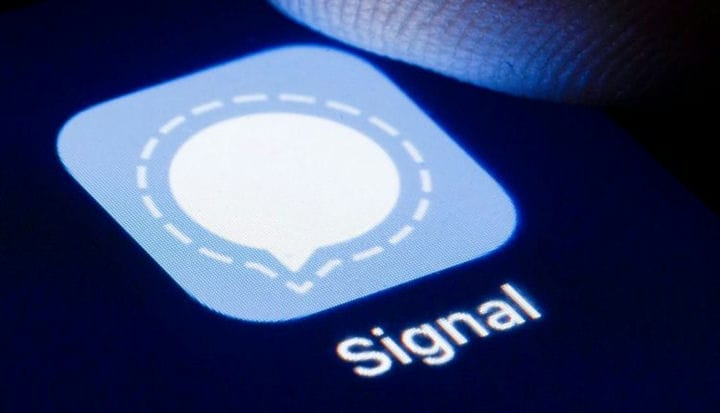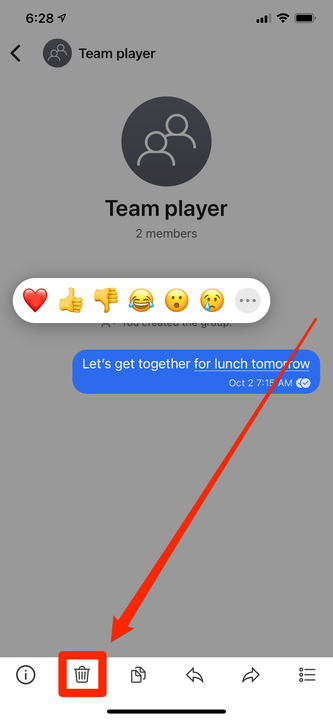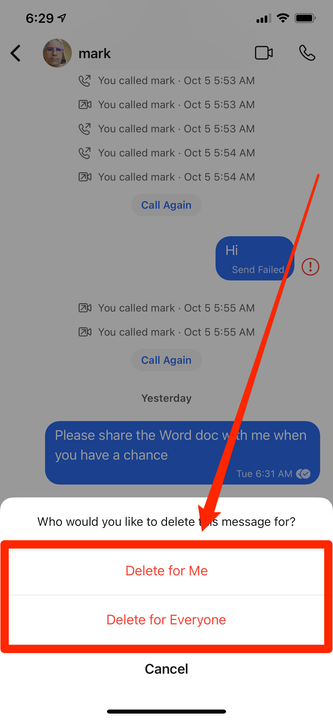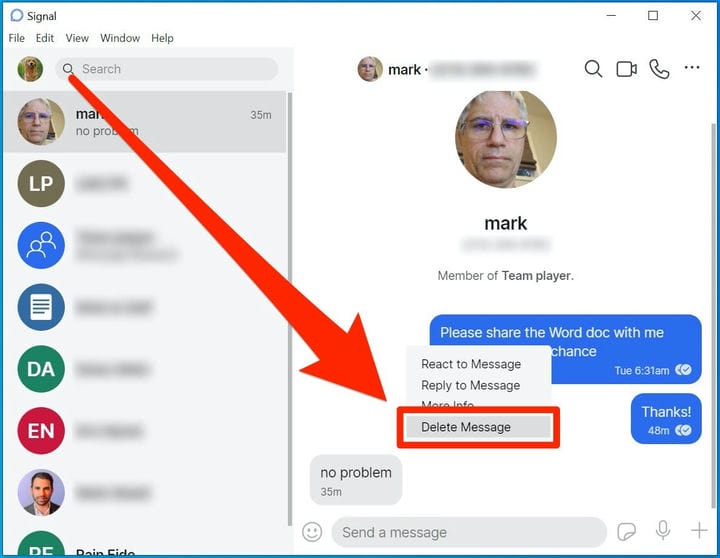So löschen Sie Nachrichten auf Signal für Sie oder alle
- Du kannst Nachrichten löschen, die du auf Signal gesendet hast, aber in den meisten Fällen kannst du sie nur von deinen eigenen Geräten löschen.
- Wenn du versuchst, eine Nachricht zu löschen, die du innerhalb der letzten drei Stunden auf Signal gesendet hast, kannst du sie möglicherweise überall löschen, aber du musst die iPhone-App oder die neueste Beta-Version der Android-App verwenden.
- Um eine Nachricht aus der mobilen Signal-App zu löschen, tippen und halten Sie Ihren Finger darauf; Klicken Sie in der Desktop-Version auf die drei Punkte daneben.
Egal, welche Messaging-App Sie verwenden, es ist nur eine Frage der Zeit, bis Sie unweigerlich eine Nachricht senden, die Sie löschen möchten. Glücklicherweise können Sie mit Signal genau das tun.
In den meisten Fällen wird das Löschen einer Nachricht auf Signal diese nur von Ihrem Gerät entfernen – alle anderen im Chat mit Ihnen können sie weiterhin sehen. Dies ist nützlich, wenn Sie wissen, dass Ihr Telefon oder Laptop gestohlen wird, und Sie etwas Geheimes oder Sensibles löschen müssen.
Wenn Sie jedoch die iPhone- oder Beta-Android-Version von Signal verwenden und versuchen, eine Nachricht innerhalb von drei Stunden nach dem Senden zu löschen, kann Signal versuchen, sie von jedem Gerät zu löschen, das sie empfangen hat. Dies funktioniert jedoch möglicherweise nicht, da das Gerät des Empfängers möglicherweise nicht eingeschaltet ist, wenn die Löschanforderung gestellt wird.
Das Fazit ist, dass Sie Nachrichten jederzeit von Ihrem eigenen Gerät löschen können, aber das Löschen von anderen Geräten ist nicht garantiert.
So löschen Sie Nachrichten auf Signal auf Ihrem Telefon
Die Schritte zum Löschen einer Nachricht auf iPhone- und Android-Geräten sind identisch.
1 Starten Sie die Signal-App und suchen Sie die Nachricht, die Sie löschen möchten.
2 Tippen Sie auf die Nachricht und halten Sie sie gedrückt, bis eine Symbolleiste angezeigt wird. Auf iPhones befindet es sich am unteren Bildschirmrand, bei Android-Geräten jedoch oben auf dem Bildschirm.
Tippen und halten Sie eine Nachricht, um die Symbolleiste mit dem Symbol „Löschen” anzuzeigen.
3 Wenn Sie mehrere Bilder auswählen möchten, tippen Sie auf das Auswahlsymbol, das wie eine Aufzählungsliste aussieht, und wählen Sie dann alle Nachrichten aus, die Sie löschen möchten.
4 Tippen Sie auf das Symbol „Löschen” – es sieht aus wie ein Papierkorb.
5 Wählen Sie im angezeigten Popup-Fenster aus, wo Sie die Nachricht löschen möchten. Je nachdem, wie lange es her ist, dass Sie die Nachricht gesendet haben, sehen Sie möglicherweise die Optionen „Für mich löschen” und „Für alle löschen” oder eher nur „Für mich löschen”.
Unter bestimmten Bedingungen können Sie die Nachricht möglicherweise auch aus der Signal-App des Empfängers löschen.
Unter Android befindet sich die Möglichkeit, Nachrichten für alle Benutzer zu löschen, in der Betaphase, sodass Sie diese Option möglicherweise nicht sehen, selbst wenn es weniger als drei Stunden her sind. Anstatt auswählen zu können, wo sie gelöscht werden soll, warnt dich deine Signal-App möglicherweise nur, dass du dabei bist, die Nachricht dauerhaft von deinem eigenen Gerät zu löschen.
So löschen Sie Nachrichten auf Signal auf Ihrem Desktop
1 Starten Sie die Signal-App und suchen Sie die Nachricht, die Sie löschen möchten.
2 Klicken Sie auf die drei Punkte neben der Nachricht, die Sie entfernen möchten, und klicken Sie im Popup-Menü auf „Nachricht löschen”.
Verwenden Sie die drei Punkte neben einer Nachricht, um sie zu löschen.
3 Klicken Sie im Bestätigungsfenster auf „Löschen”, um zu bestätigen, dass Sie dies wirklich tun möchten.
Sie haben nicht die Möglichkeit, die Nachricht für alle zu löschen – in der Desktop-Version von Signal können Sie nur Nachrichten von Ihren eigenen Geräten löschen.